Wenn Sie daran denken, eine zu kaufen IP-Kamera für zu Hause , oder wenn Sie bereits eine gekauft, aber noch nicht installiert haben, können beim Verknüpfen mit der einige Probleme auftreten W-Lan drahtloses Netzwerk. Die meisten Heimkameras sind drahtlos, um ihre Konfiguration erheblich zu vereinfachen. Dies hat jedoch auch seine negativen Seiten, und das heißt, wenn der WLAN-Router bestimmte Einstellungen aktiviert hat, werden wir sicherlich Probleme haben, ihn zu verbinden. Heute werden wir Ihnen in diesem Artikel beibringen, wie Sie jede IP-Kamera in drei einfachen Schritten konfigurieren können.
Konfigurieren Sie das WLAN-Netzwerk des Routers gut

Seit mehreren Jahren senden simultane Dual-Band-Router mit Wi-Fi 5 oder Wi-Fi 6 zwei einzelne SSIDs (WiFi-Netzwerknamen), dies wird normalerweise als „ Smart Connect «. Dies erleichtert Benutzern die Verbindung mit WLAN-Heimnetzwerken, da sie nicht zwei verschiedene Netzwerke sehen. Der Router übernimmt die Durchführung der Bandsteuerungsfunktion , bedeutet dies, dass die drahtlosen Clients abhängig von verschiedenen Daten im 2.4-GHz- oder 5-GHz-Band platziert werden:
- Vom drahtlosen Client empfangenes Signal. Wenn Sie zu weit entfernt sind oder ein schlechtes Signal haben, wird eine Verbindung zu 2.4 GHz hergestellt. Wenn es näher kommt und ein stärkeres Signal hat, verbindet es sich mit dem 5-GHz-Netzwerk.
- Anzahl der in den beiden Frequenzbändern verbundenen Clients.
- WiFi-Client-Unterstützung zur Verbindung mit dem 2.4-GHz- oder 5-GHz-Band.
- Maximale Client-Synchronisierung, sodass langsame Clients eine Verbindung mit 2.4 GHz herstellen und schnelle Clients, die eine Verbindung mit 5 GHz herstellen, nicht beeinträchtigt werden.
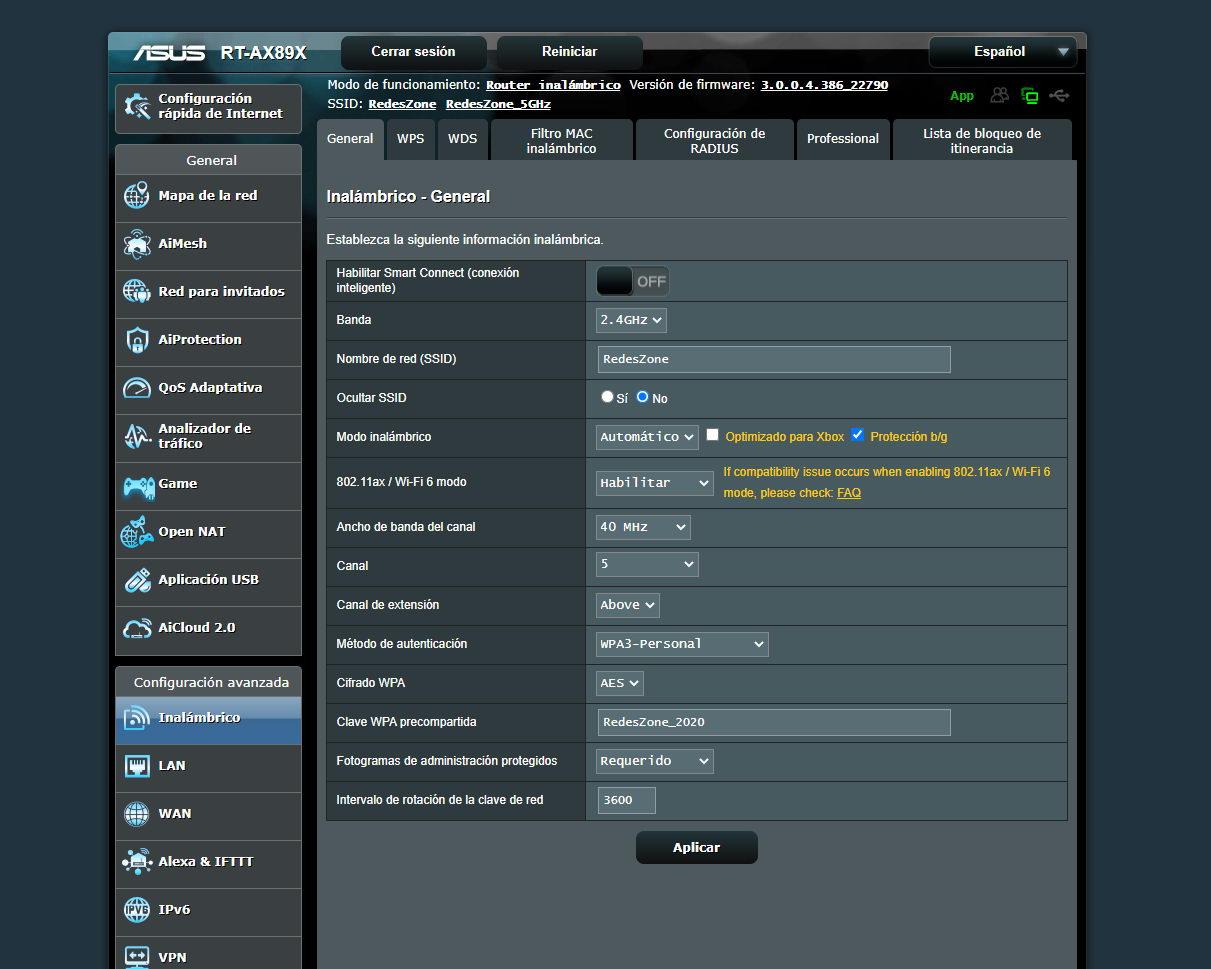
Diese Funktionalität, wenn aktiviert, kann es zu Problemen bei Heim-IP-Kameras kommen , weil sie normalerweise nur das 2.4-GHz-Band unterstützen. Um mögliche Probleme beim Anschließen der Kamera zu vermeiden, wird dringend empfohlen, die folgenden Schritte auszuführen:
- Deaktivieren Sie die Smart Connect Funktion.
- Stellen Sie eine andere SSID ein für das 2.4 GHz und 5 GHz Band.
Sobald dies erledigt ist, ist es ratsam zu überprüfen, ob die Änderungen korrekt übernommen wurden und wir uns separat mit beiden Bändern verbinden können.
Ortungsdienste und Bluetooth aktivieren
Wenn Sie ein Android Smartphone, es ist unbedingt erforderlich Ortungsdienste (GPS) aktivieren um das zu lokalisieren IP-Kamera und in der Lage sein, es mit der offiziellen App dieser Marke zu konfigurieren. Wenn wir die Ortungsdienste nicht aktivieren, erhalten Sie wahrscheinlich einen Fehler im Kameraeinrichtungsassistenten. In einigen Fällen teilt uns die Anwendung selbst bereits mit, dass es notwendig ist, diese Funktionalität auf unserem Smartphone zu aktivieren, wenn wir sie nicht bereits zuvor aktiviert haben.
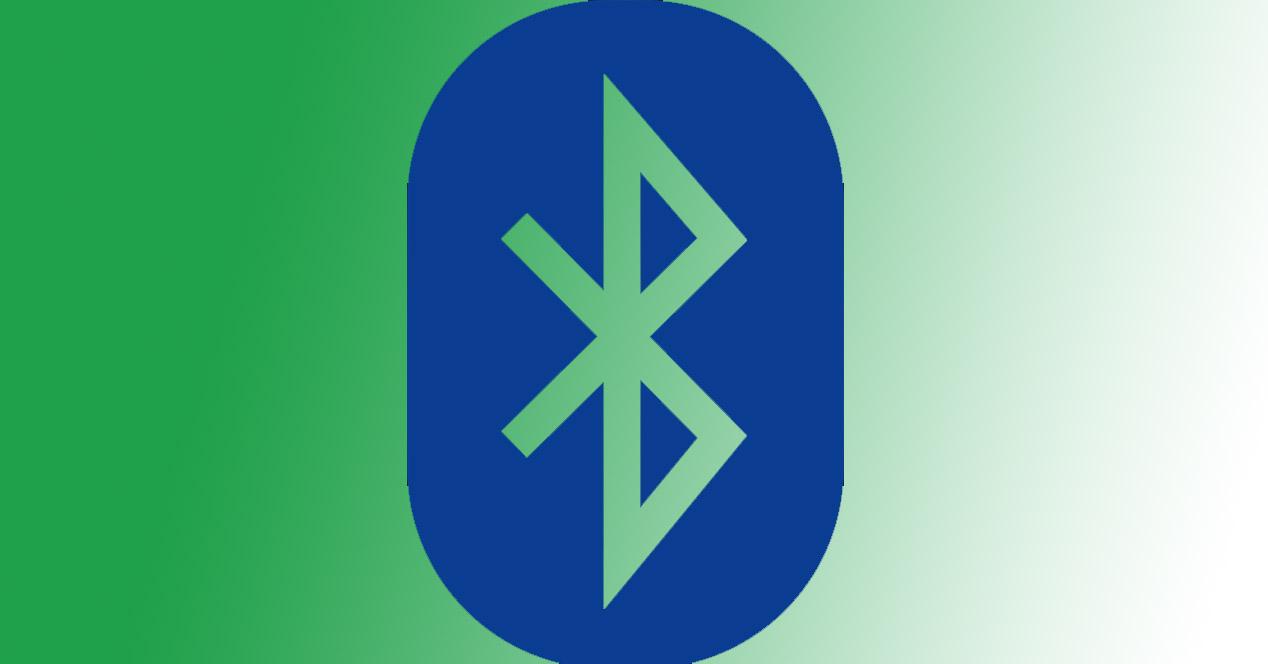
Es gibt Modelle von IP-Kameras mit Bluetooth Um sie einfach und schnell zu konfigurieren, haben Sie möglicherweise eine IP-Kamera mit Bluetooth gekauft, ohne dass Sie es wissen. Aus diesem Grund empfehlen wir, dass Sie auch Bluetooth aktivieren, bevor Sie mit der Einrichtung der IP-Kamera beginnen, da Sie sonst möglicherweise Probleme beim Hinzufügen zum drahtlosen Netzwerk haben.
Laden Sie die App herunter und folgen Sie dem Installationsassistenten
Nachdem Sie den WLAN-Router mit der von uns angegebenen Konfiguration vorbereitet, die Ortungsdienste (GPS) und auch Bluetooth aktiviert haben, ist es an der Zeit, die offizielle Anwendung der Kamera herunterzuladen, auf unserem Smartphone zu installieren und mit der Installation zu beginnen Magier. Bei allen Kameras, die es heute gibt, benötigen die Hersteller eine Registrierung durch eine E-Mail Konto können wir nach der Registrierung im Dienst eine oder mehrere Kameras über den schrittweisen Installationsassistenten hinzufügen.
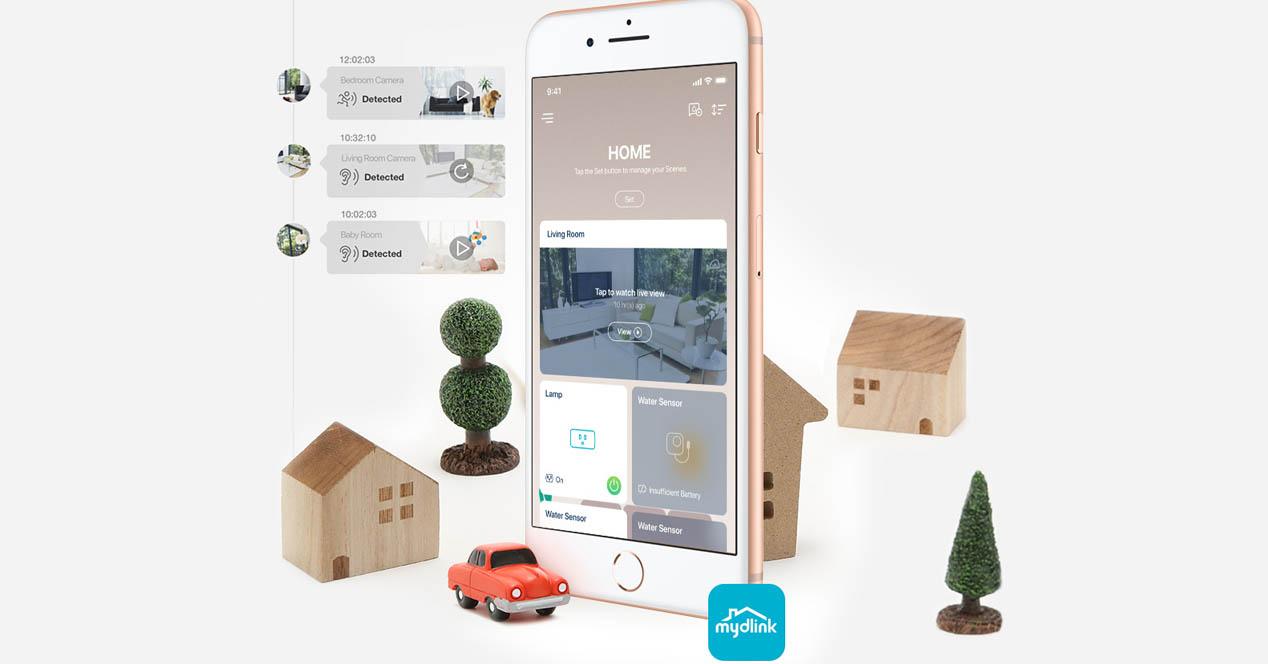
In der Regel erklären uns diese Installationsassistenten, wie wir die Kamera an das Stromnetz anschließen können, und führen uns Schritt für Schritt durch, ohne dass Vorkenntnisse erforderlich sind. Es gibt jedoch einige Assistenten, die uns sagen, was wir zuvor erklärt haben, insbesondere den WLAN-Router und die Smart Connect-Funktionalität.
Wir hoffen, dass Sie mit diesen drei einfachen Schritten jede IP-Kamera für den Hausgebrauch problemlos installieren können.